
Anleitung: Dateien über das Kontextmenü verschlüsseln
Wenn Ihr schnell und einfach Dateien verschlüsseln wollt, ist der Ashampoo WinOptimizer 2014 eine hervorragende Wahl: Ihr könnt die Vollversion hier kostenlos herunterladen (Registrierung erforderlich) und anschließend über das Kontextmenü direkt im Windows Explorer verschlüsseln – und zwar in selbstextrahierende Dateien! Verschlüsselt Ihr also beispielsweise eine Datei bild.jpg, könnt Ihr diese verschlüsselt als bild.exe verschicken – so wird die Verschlüsselungssoftware integriert und der Empfänger muss nur das Passwort wissen, aber keine Software installieren! Perfekt zum Verschicken per Mail.
1. Verschlüsseln
Ruft das Kontextmenü einer Datei auf und sucht Euch den entsprechenden Ashampoo-Eintrag heraus.
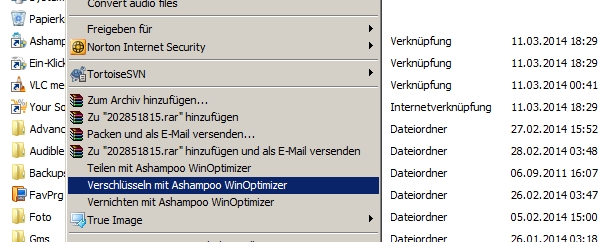
2. Selbstverschlüsselnde EXE
Optional könnt ihr anschließend unter der WinOptimizer-Oberfläche eine selbstentschlüsselnde EXE-Datei erstellen lassen.
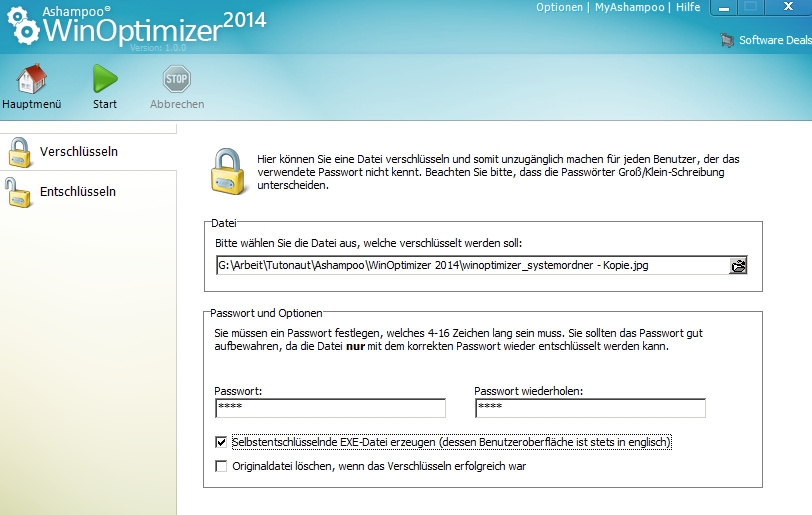
3. Entschlüsseln
Zum Entschlüsseln startet Ihr die EXE-Datei wie gewohnt per Doppelklick und schon tut sich eine eigene Oberfläche für die Passworteingabe auf – völlig unabhängig vom installierten WinOptimizer!

Übrigens könnte Ihr den WinOptimizer 2014 auf die Version WinOptimizer 10 aus dem Programm heraus upgraden, dann für 7,99 Euro statt 39,99 Euro Kaufpreis.
Update: Was der WinOptimizer sonst noch kann:
Frühjahrsputz
Dateien per Kontextmenü verschlüsseln
Boot-Vorgang beschleunigen
Autostart für einzelne Laufwerke konfigurieren
Speicherbelegung analysieren
Systemordner auslagern


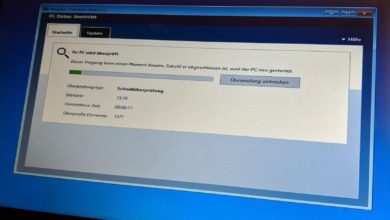



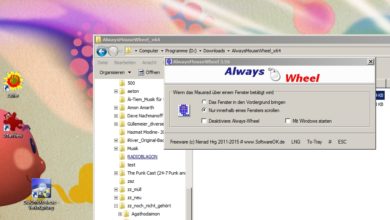

das geht auch ohne das risiko einer ausführbaren datei!
mit dem tool 7zip kann man auch alles mit passwort schützen…
Klar, da gibt’s auch noch Dutzende andere Möglichkeiten – die setzen aber eben immer voraus, dass dort, wo die Datei entschlüsselt werden soll auch das passende Programm läuft. Die ausführbare Datei ist ja gerade der Witz an der Sache. Ansonsten: Ja, 7zip ist eine super Lösung. Noch besser: GPG, in welcher Implementierung auch immer, „dann klappt’s auch mit dem Nachbarn“ ;)